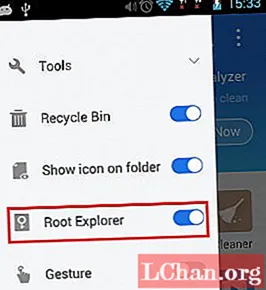
Përmbajtje
- Opsioni 1: Si të tregoni fjalëkalimin Wi-Fi në pajisjen e rrënjosur Android
- Opsioni 2: Shfaqni Fjalëkalimin Wi-Fi në Android pa Root
- Këshilla shtesë: Si të zhbllokoni kyçjen e ekranit në Android
- Përfundim
Wi-Fi është përdorur gjerësisht që nga koha kur është futur në botën teknologjike. Gjatë gjithë jetës së një pajisjeje Android, ajo lidhet me disa rrjete Wi-Fi. Remembershtë e pamundur të mbash mend fjalëkalimin e secilit rrjet Wi-Fi. Por, çka nëse jeni në rangun e një Wi-Fi të lidhur më parë, por keni harruar fjalëkalimin? Nuk është me të vërtetë një mënyrë për të shfaq fjalëkalimin Wi-Fi Android. Çdo rrjet Wi-Fi me të cilin lidhet telefoni juaj Andorid, fjalëkalimi ruhet gjithmonë në sfond. Ndiqni këto metoda të thjeshta të paraqitura më poshtë për të ditur se si mund të tregoni fjalëkalimin Wi-Fi në pajisjen tuaj Android.
- Opsioni 1: Si të tregoni fjalëkalimin Wi-Fi në pajisjen e rrënjosur Android
- Opsioni 2: Shfaqni Fjalëkalimin Wi-Fi në Android pa Root
Opsioni 1: Si të tregoni fjalëkalimin Wi-Fi në pajisjen e rrënjosur Android
Nëse keni një pajisje Android të rrënjosur ose nuk e keni mendjen ta rrënjosni pajisjen tuaj Android për të parë fjalëkalimin e ruajtur Wi-Fi, mund ta përdorni këtë metodë. Në këtë mënyrë, drejtoria rrënjësore do të duhet të arrihet duke përdorur menaxherin e skedarëve. Ndiqni hapat më poshtë për të ditur se si të tregoni fjalëkalimin Wi-Fi në pajisjet me rrënjë Android.
Hapi 1: Shkoni te Google Play dhe shkarkoni cilindo nga menaxherët e përshtatshëm të skedarëve të disponueshëm atje, si ES File Explorer që është një shfaqje e mirë e aplikacionit Android fjalëkalim Wi-Fi.
Hapi 2: Instalojeni atë në pajisjen tuaj Android për të filluar ta përdorni për të rikuperuar fjalëkalimin e ruajtur të Wi-Fi.
Hapi 3: Nisni ES File Explorer të instaluar dhe shkoni te opsioni "Menu" dhe kontrolloni nëse "Root Explorer" është i aktivizuar. Nëse nuk është, aktivizojeni duke lëvizur rrëshqitësin në të djathtë derisa të bëhet blu.

Hapi 4: Shkoni te opsioni "Lokal", prekni "Pajisja", zgjidhni "Të dhëna" dhe më pas prekni në dosjen "Misc".

Hapi 5: Lundroni nëpër dosjet e afishuara dhe prekni "wifi".

Hapi 6: Hapni skedarin "wpa_supplicant.conf" duke përdorur ndonjë mjet të përshtatshëm të redaktuesit.

Hapi 7: Do të shihni të gjithë listën e rrjeteve Wi-Fi në të cilën telefoni juaj ishte lidhur ndonjëherë së bashku me fjalëkalimin për secilin nga rrjetet Wi-Fi. Fjalëkalimi i rrjeteve Wi-Fi do të jepet përpara "psk =".

Hapi 8: Kini kujdes që të mos modifikoni asnjë nga tekstet në këtë skedar, mund të kopjoni dhe ngjisni fjalëkalimin nga këtu në çdo destinacion të dëshiruar.
Kjo është një nga mënyrat më të thjeshta për të treguar aplikacionin Android me fjalëkalim Wi-Fi por parakushti kryesor për përdorimin e kësaj metode është që pajisja juaj Android të duhet të rrënjoset.
Opsioni 2: Shfaqni Fjalëkalimin Wi-Fi në Android pa Root
Nëse nuk e keni rrënjosur pajisjen tuaj dhe nuk dëshironi ta bëni, për fat të mirë ekziston edhe një mënyrë për të marrë fjalëkalimin Wi-Fi. Mund të përdorni metodën e mëposhtme për të treguar pajisjen Android të ruajtur të fjalëkalimit Wi-Fi. Përdorni hapat e përmendur më poshtë për të gjetur një fjalëkalim të harruar Wi-Fi në telefonin tuaj.
Hapi 1: Për të hyrë në fjalëkalimin e ruajtur Wi-Fi në pajisjen tuaj Android, së pari do të duhet të bëheni zhvilluesi i telefonit.
Hapi 2: Nga opsioni "Cilësimet" nga menyja kryesore, shkoni te opsioni "Për telefonin" dhe trokitni lehtë mbi opsionin "Ndërto numrin" rreth 5 deri në 6 herë.

Hapi 3: Do të merrni një mesazh pop-up duke thënë "Tani je një zhvillues".

Hapi 4: Kthehuni te "Cilësimet", më pas te "Opsionet e Zhvilluesit" dhe aktivizoni "Rregullimi i Android" duke lëvizur rrëshqitësin në të djathtë dhe pastaj lidhni pajisjen tuaj Android me laptopin tuaj.

Hapi 5: Në laptopin tuaj, shkarkoni drejtuesit ADB nga adbdriver.com dhe instaloni mjetet e nevojshme të platformës duke vizituar http://forum.xda-developers.com.
Hapi 6: Hyni në skedarin ku keni ruajtur të gjitha këto skedarë të instaluar, shtypni dhe mbani të shtypur butonin "Shift" dhe zgjidhni opsionin "Hap dritaren e komandës këtu".

Hapi 7: Sapo të shfaqet dritarja, shtypni "shërbimet e ADB" dhe shtypni butonin "Enter", nëse komanda po funksionon, atëherë një emër i pajisjes duhet të shfaqet në dritare.

Hapi 8: Lloji: adb pull / data / misc / wifi / wpa_supplicant.conf
c: /wpa_supplicant.conf
Duke shtypur këtë komandë, skedari ku është ruajtur fjalëkalimi Wi-Fi në telefonin tuaj do të transferohet në laptopin tuaj.
Hapi 9: Hapni këtë skedar në laptopin tuaj, lëvizni poshtë për të gjetur emrin Wi-Fi për të cilin jeni duke kërkuar fjalëkalimin dhe gjeni përpara "psk =".

Mund të kopjoni fjalëkalimin nga këtu dhe ta shtypni ose ta ngjisni kudo për të hyrë në lidhjen e rrjetit të disponueshëm Wi-Fi.
Këshilla shtesë: Si të zhbllokoni kyçjen e ekranit në Android
Nëse në çdo rast, ju keni një pajisje Android dhe dëshironi të zhbllokoni fjalëkalimin e humbur të ekranit të kyçjes në pajisjen tuaj, mund të përdorni mjetin shumë të rekomanduar, PassFab Android Unlocker. Ky program mund të përdoret për të hequr në mënyrë efektive bllokimin e ekranit dhe bllokimin e frp. Isshtë një heqje fjalëkalimi e krijuar posaçërisht e cila është e aftë të mbështesë çdo pajisje Android. Ndiqni hapat më poshtë për të ditur se si të zhbllokoni pajisjen Samsung duke përdorur këtë softuer.
Hapi 1: Shkarkoni softuerin dhe instalojeni atë në laptopin tuaj ose pajisjen Mac dhe lidhni pajisjen tuaj Android me të duke përdorur një kabllo USB.

Hapi 2: Pasi pajisja juaj të zbulohet, klikoni në "Start Scan".

Hapi 3: Procesi i skanimit do të marrë ca kohë dhe përparimi do të tregohet në ekran.

Hapi 4: Klikoni në fjalëkalimin e dëshiruar dhe pastaj klikoni në "Eksporto" për ta eksportuar në vendin tuaj të dëshiruar.

Kjo është një nga mënyrat më të lehta për të rikuperuar një fjalëkalim të harruar në pajisjen tuaj Android.
Përfundim
Humbja e një fjalëkalimi Wi-Fi është një skenar shumë i bezdisshëm për t'u përdorur. Ju mund të përdorni ndonjë nga metodat e përmendura më lart për të rikuperuar në mënyrë efektive dhe për të treguar fjalëkalimin Wi-Fi në pajisjen tuaj Android. Duke përdorur ato mënyra, pyetja juaj kryesore se si të tregoni fjalëkalimin Wi-Fi në Android do të mbulohet plotësisht. Nga rruga, nëse e keni harruar fjalëkalimin e ekranit të kyçjes në pajisjen tuaj Android, mund të përdorni PassFab Android Unlocker, heqjen më të mirë të ekranit të kyçjes Android, për të rikuperuar me efikasitet një fjalëkalim të harruar ose të humbur të ekranit në pajisjen tuaj. Isshtë një nga mjetet më të fuqishme dhe të sigurta dhe rekomandohet shumë.


